Guide d’utilisation de GarageBand
- Bienvenue
-
- Qu’est-ce que GarageBand?
- Annuler et rétablir des opérations d’édition dans GarageBand
- Obtenir plus de sons et de boucles
- Obtenir de l’assistance
-
- Introduction aux fichiers multimédias
-
- Boucles Apple Loops dans GarageBand
- Rechercher des boucles Apple Loops
- Lire des boucles Apple Loops
- Définir des boucles Apple Loops favorites
- Ajouter des boucles Apple Loops à un projet
- Créer des boucles Apple Loop personnalisées
- Ajouter des boucles Apple Loops au navigateur de boucles
- Personnaliser le navigateur de boucles
- Importer des fichiers audio et MIDI
-
- Introduction à l’éditeur
-
- Introduction à l’éditeur audio
- Modifier des régions audio dans l’éditeur audio
- Quantifier la synchronisation de régions audio
- Transposer des régions audio
- Corriger la hauteur tonale de régions audio
- Modifier la synchronisation des notes et des temps
- Lire une région audio à l’envers
- Définir et déplacer des marqueurs Flex
-
- Introduction à l’éditeur de partition défilante
- Ajouter des notes dans l’éditeur de partition défilante
- Modifier des notes dans l’éditeur de partition défilante
- Quantifier la synchronisation des notes dans l’éditeur de partition défilante
- Transposer des régions dans l’éditeur de partition défilante
- Renommer des régions MIDI dans l’éditeur de partition défilante
- Utiliser l’automatisation dans l’éditeur de partition défilante
-
- Vue d’ensemble des Smart Controls
- Types de Smart Controls
- Utiliser le pavé Transformer
- Utiliser l’arpégiateur
- Ajouter et modifier des modules d’effet
- Utiliser des effets sur la piste principale
- Utiliser des modules Audio Units
- Utiliser l’effet Égaliseur
-
- Vue d’ensemble des amplificateurs et des pédales
-
- Vue d’ensemble de Bass Amp Designer
- Choisir un modèle d’ampli de basse
- Créer un modèle d’ampli de basse personnalisé
- Utiliser les commandes d’ampli de basse
- Utiliser les effets d’ampli de basse
- Choisir et positionner le micro d’ampli de basse
- Utiliser le boîtier d’adaptation
- Modifier le flux du signal de Bass Amp Designer
- Comparer une Smart Control modifiée avec sa version enregistrée
-
- Suivre un cours
- Choisir la source d’entrée de votre guitare
- Personnaliser la fenêtre du cours
- Vérifier la manière dont vous avez suivi un cours
- Mesurer vos progrès au fil du temps
- Ralentir le rythme d’un cours
- Changer le mixage d’un cours
- Afficher toute la page de partition musicale
- Afficher les rubriques du glossaire
- Travailler les accords de guitare
- Accorder votre guitare pendant un cours
- Ouvrir des cours dans la fenêtre GarageBand
- Obtenir des cours Apprendre à jouer supplémentaires
- Si le téléchargement de votre cours ne se termine pas correctement
-
- Introduction au partage
- Partager des morceaux dans l’app Musique
- Utiliser AirDrop pour partager des morceaux
- Utiliser Mail pour partager des morceaux
- Partager un projet avec GarageBand pour iOS
- Exporter des morceaux sur un disque ou vers iCloud
- Graver un morceau sur un CD
- Compresser un projet GarageBand
- Raccourcis de la Touch Bar
- Glossaire
- Copyright

Éditeur audio dans GarageBand sur Mac
L’éditeur audio affiche la forme d’onde audio des régions d’une piste audio. Il vous permet de copier et de coller des régions audio, de les déplacer, de les ajuster, de les scinder ou de les joindre. Vous pouvez, grâce à la grille de l’éditeur audio, aligner précisément vos éditions avec des positions temporelles précises.
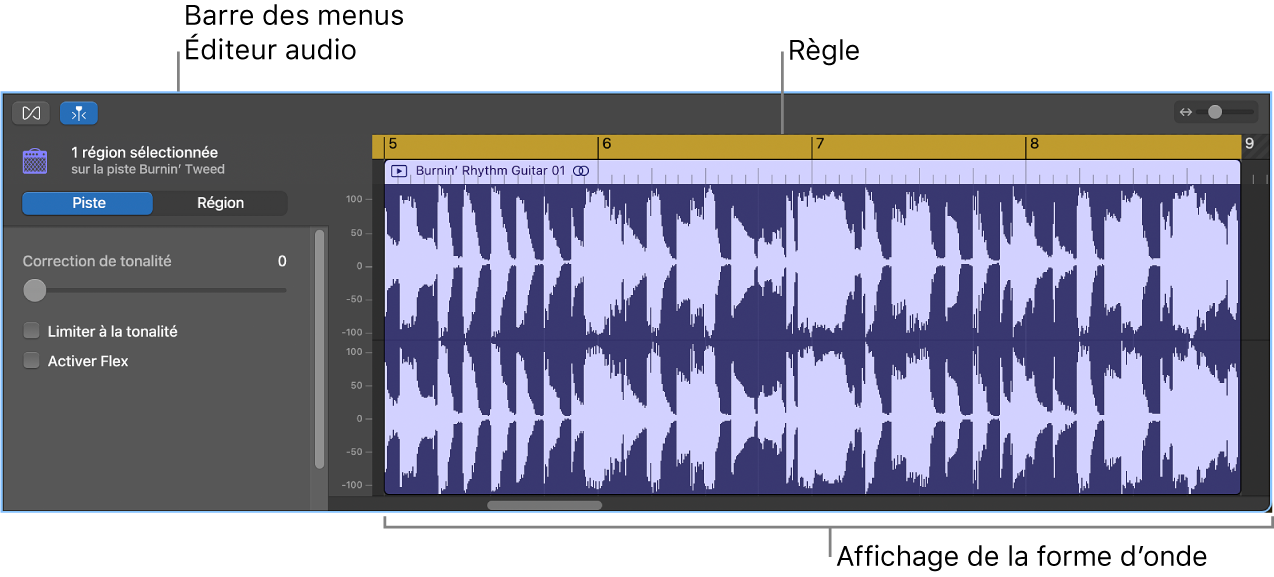
Barre des menus de l’éditeur audio : Contient les boutons Flex et Capture, ainsi qu’un curseur de zoom.
Inspecteur de l’éditeur audio : Comporte des commandes de correction de hauteur tonale, de quantification du temps et de transposition.
Écran Waveform : Affiche la forme d’onde audio de la région sur une grille temporelle.
Règle : Affiche une échelle temporelle pour vous permettre d’aligner des régions et de réaliser des opérations d’édition à des moments précis.
Tête de lecture : Indique la position de lecture actuelle.
Vous pouvez également modifier des notes et des temps précis dans l’éditeur audio à l’aide de la fonction Flex Time. Comme toutes les opérations d’édition effectuées dans l’éditeur audio sont réversibles, vous avez toujours la possibilité de revenir à vos enregistrements originaux.
Ouvrir l’éditeur audio
Dans GarageBand sur Mac, procédez de l’une des manières suivantes :
Double-cliquez sur une région audio dans la zone de pistes.
Sélectionnez une piste audio, puis cliquez sur le bouton Éditeurs
 dans la barre des commandes.
dans la barre des commandes.Sélectionnez une piste audio, puis choisissez Présentation > Afficher l’éditeur.
Pour en savoir plus sur l’utilisation de l’éditeur audio, consultez la rubrique Introduction à l’éditeur audio dans GarageBand sur Mac. Pour en savoir plus sur les modifications Flex, consultez la rubrique Modifier la synchronisation des notes et des temps dans GarageBand sur Mac.